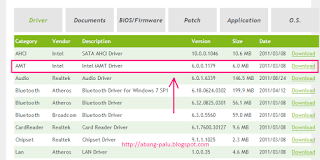Hai sobatku, publisher adsense mana sih yang tidak ingin meningkatkan penghasilan adsense-nya? Hampir-hampir sulit untuk mencari blogger yang mengangkat tangan kalau pertanyaannya seperti itu. Hem, semua pasti mau.. Semua pasti punya keinginan yang sama untuk meningkatkan penghasilan supaya semakin besar dan besar lagi..
Nah, salah satu upaya untuk meningkatkan penghasilan adsense tersebut adalah dengan cara meningkatkan jumlah pengunjung sebuah blog. Karena kalau pengunjung blognya meningkat, klik iklannya juga meningkat..
Dan untuk meningkatkan pengunjung blog, salah satunya adalah dengan cara meng-upgrade domain blog gratis (blogspot) menjadi yang lebih berkelas, seperti dot com, dot id, dot net dan lain-lain.
Kok bisa? Jadi begini: banyak webmaster mangatakan bahwa domain kelas atas sangat bagus untuk seo blog kita sendiri. Artinya, jika seo blog menjadi bagus, jumlah pengunjung pasti akan bertambah banyak. Dan itu berarti akan membuat penghasilan adsense kita semakin bertambah lagi. Betul kan juragan? Yup, kurang lebih begitulah..
Dan untuk meningkatkan pengunjung blog, salah satunya adalah dengan cara meng-upgrade domain blog gratis (blogspot) menjadi yang lebih berkelas, seperti dot com, dot id, dot net dan lain-lain.
Kok bisa? Jadi begini: banyak webmaster mangatakan bahwa domain kelas atas sangat bagus untuk seo blog kita sendiri. Artinya, jika seo blog menjadi bagus, jumlah pengunjung pasti akan bertambah banyak. Dan itu berarti akan membuat penghasilan adsense kita semakin bertambah lagi. Betul kan juragan? Yup, kurang lebih begitulah..
Namun, ada satu kendala bagi seorang publisher jika kita telah mengganti domain dengan TOP LEVEL DOMAIN tersebut. Kendalanya apa? Yaitu kita harus meng-upgrade akun adsense hosted menjadi non hosted. Untuk itu, seorang blogger harus mendaftarkan blog yang menggunakan domain TLD tersebut, supaya mendapatkan restu dari google adsense agar akun kita menjadi akun adsense non hosted.
Sedikit saya jelaskan, akun non hosted adalah akun adsense yang iklannya bisa dipasang di semua blog yang menggunakan domain gratis dari blogger (blogspot), atau domain kelas atas DOT COM, DOT NET, dll..
Sedikit saya jelaskan, akun non hosted adalah akun adsense yang iklannya bisa dipasang di semua blog yang menggunakan domain gratis dari blogger (blogspot), atau domain kelas atas DOT COM, DOT NET, dll..
Catatan: Tapi bagi Anda yang sebelumnya mendaftar google adsense untuk pertama kalinya menggunakan blog dengan domain TLD, berarti tidak ada masalah lagi kalau mau bangun blog baru. Sebab, Anda telah memiliki akun adsense non hosted.
Apa jadinya setelah Ganti domain TLD tidak upgrade akun adsense ke non Hosted?
Kalau kita telah mengganti domain blog kita menjadi TLD, maka iklan tidak akan tampil di blog tersebut kalau akun yang kita miliki masih akun adsense hosted. Nah, oleh karena itulah kita perlu mengajukan kembali ke adnsense untuk mendapatkan akun adsense non hosted supaya iklan bisa tampil di blog tersebut.
Kalau kita telah mengganti domain blog kita menjadi TLD, maka iklan tidak akan tampil di blog tersebut kalau akun yang kita miliki masih akun adsense hosted. Nah, oleh karena itulah kita perlu mengajukan kembali ke adnsense untuk mendapatkan akun adsense non hosted supaya iklan bisa tampil di blog tersebut.
Mengapa perlu menggunakan akun adsense non hosted?
Pertama ya sudah jelas, akun adsense jenis ini bisa digunakan untuk menampilkan iklan di berbagai blog baik blogspot atau pun yang menggunakan domain milik sendiri seperti dot com tadi. Nah, itu artinya, akun tersebut lebih menguntungkan untuk dipelihara.
Beberapa hari yang lalu atau tepatnya tanggal 30 maret 2016 saya membeli domain baru untuk blog caracere.blogspot.com. Nama domainnya adalah www.caraciriciri.com. Niatnya sih supaya pengunjung di blog tersebut semakin banyak, tentu juga untuk meningkatkan penghasilan adsense ya..
Nah, tadi sudah saya jelaskan, supaya saya bisa menampilkan iklan adsense di blog tersebut, sudah pasti saya harus mendaftarkan dulu blog tersebut ke adsense supaya saya bisa meng-upgrade akun adsense saya menjadi non hosted.
Nah, tadi sudah saya jelaskan, supaya saya bisa menampilkan iklan adsense di blog tersebut, sudah pasti saya harus mendaftarkan dulu blog tersebut ke adsense supaya saya bisa meng-upgrade akun adsense saya menjadi non hosted.
Saya ulangi lagi, Kan kalau tidak didaftarkan ke non hosted, iklannya gak tampil lagi.. :( Kalau tidak tampil lagi kan sayang.. Blog tersebut pengunjungnya sudah lumayan. Dan setiap hari sudah ada penghasilan yang masuk...
Kalau bicara pengalaman, sebelumnya pernah sih mengajukan lamaran untuk meningkatkan akun adsense ke non hosted. Tapi pengajuan tersebut ditolak lantaran blog download.
Ini baru mencoba lagi. Ceritanya beberapa hari menunggu, sampai hampir putus asa memikirkan pengajuan adsense non hosted ini diterima atau ditolak. Yah, pada akhirnya, email dari si-embah datang juga.. Dengan memakai bahasa bule yang tidak saya mengerti sedikitpun, kurang lebih begini penampakannya.
Judul emailnya adalah: Your AdSense upgrade request has been denied. Kalau diterjemahkan lewat google translate, artinya "Permintaan peningkatan AdSense Anda telah ditolak" Oh, Ya Allah,, bilang kek dari awal -_-
Apa alasan dari mbah google menolak lamaran saya? Dari hasil terjemahan isi email tersebut, saya mendapatkan bahwa teryata situs saya tidak memenuhi kebijakan google adsense, dan kebijakan mutu pedoman google webmaster.
Wah, setelah disinggung sedikit tentang webmaster, saya langsung akui kesalahan saya. Mungkin saya terlalu terburu-buru mendaftarkan blog dengan domain baru tersebut ke google adsense. Pasalnya, saya sadar bahwa domain baru tersebut belum saya daftarkan ke google webmaster, apa lagi memverifikasikannya.. -_-
Saya mengira kalau waktu masih blogspot sudah didaftarkan, tidak perlu untuk mendaftarkannya lagi. Ternyata setelah saya teliti sendiri, domain dot com harus didaftarkan ke webmaster lagi. Dan tentu, selain mendaftarkan blog ke webmaster dan memverifikasi-nya, kita juga harus men-submit sitemap blog tersebut supaya blog kita cepat dirayapi robot google lagi.. Jangan lupa, Jika sebelumnya Anda telah memberi robot TXT di blog Anda lewat blogger, edit robot TXT tersebut untuk memberi alamat domain baru di dalamnya.
Nah, sekarang semua sudah saya lakukan..Tinggal menunggu beberapa hari lagi baru mulai pelamamaran. Saya harus secepatnya mendapatkan akun adsense non hosted. Soalnya rugi kan kalau blog caraciriciri.com tersebut tidak dipasangi iklan lagi.
Update: Lamaran ketiga akhirnya berhasil. Baca Akhirnya, pengajuan adsense non hosted saya diterima.. :)
Insya Allah, lamaran kedua akan diterima. Kalau pun tidak diterima, masih ada kesempatan ketiga, keempat, dan seterusnya. Bukan blogger sejati namanya kalau lamaran ke adsense ditolak sudah putus asa.. :) Untuk sobatku, mohon do'a serta dukungannya ya.. :D
Ini baru mencoba lagi. Ceritanya beberapa hari menunggu, sampai hampir putus asa memikirkan pengajuan adsense non hosted ini diterima atau ditolak. Yah, pada akhirnya, email dari si-embah datang juga.. Dengan memakai bahasa bule yang tidak saya mengerti sedikitpun, kurang lebih begini penampakannya.
Judul emailnya adalah: Your AdSense upgrade request has been denied. Kalau diterjemahkan lewat google translate, artinya "Permintaan peningkatan AdSense Anda telah ditolak" Oh, Ya Allah,, bilang kek dari awal -_-
Apa alasan dari mbah google menolak lamaran saya? Dari hasil terjemahan isi email tersebut, saya mendapatkan bahwa teryata situs saya tidak memenuhi kebijakan google adsense, dan kebijakan mutu pedoman google webmaster.
Wah, setelah disinggung sedikit tentang webmaster, saya langsung akui kesalahan saya. Mungkin saya terlalu terburu-buru mendaftarkan blog dengan domain baru tersebut ke google adsense. Pasalnya, saya sadar bahwa domain baru tersebut belum saya daftarkan ke google webmaster, apa lagi memverifikasikannya.. -_-
Saya mengira kalau waktu masih blogspot sudah didaftarkan, tidak perlu untuk mendaftarkannya lagi. Ternyata setelah saya teliti sendiri, domain dot com harus didaftarkan ke webmaster lagi. Dan tentu, selain mendaftarkan blog ke webmaster dan memverifikasi-nya, kita juga harus men-submit sitemap blog tersebut supaya blog kita cepat dirayapi robot google lagi.. Jangan lupa, Jika sebelumnya Anda telah memberi robot TXT di blog Anda lewat blogger, edit robot TXT tersebut untuk memberi alamat domain baru di dalamnya.
Nah, sekarang semua sudah saya lakukan..Tinggal menunggu beberapa hari lagi baru mulai pelamamaran. Saya harus secepatnya mendapatkan akun adsense non hosted. Soalnya rugi kan kalau blog caraciriciri.com tersebut tidak dipasangi iklan lagi.
Update: Lamaran ketiga akhirnya berhasil. Baca Akhirnya, pengajuan adsense non hosted saya diterima.. :)
Insya Allah, lamaran kedua akan diterima. Kalau pun tidak diterima, masih ada kesempatan ketiga, keempat, dan seterusnya. Bukan blogger sejati namanya kalau lamaran ke adsense ditolak sudah putus asa.. :) Untuk sobatku, mohon do'a serta dukungannya ya.. :D